Hur man använder AirPods med Samsung-telefoner

Om du är osäker på om du ska köpa AirPods för din Samsung-telefon, kan denna guide verkligen hjälpa. Den mest uppenbara frågan är om de två är
Visste du att 70 procent av YouTube-användarna använder Android-enheter för att ansluta till plattformen? Med andra ord, mobilanvändare tittar på fler YT-videor än datoranvändare. Men det finns en irriterande felkod som ofta dyker upp på YouTubes hemsida. Vi pratar om fel 400: "Det var ett problem med servrarna". Låt oss se hur du kan fixa det här felet på Android.
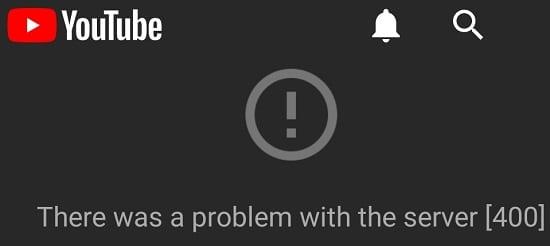
Serveranslutningsfel indikerar att din anslutning inte är stabil. Inaktivera din mobila eller trådlösa anslutning och aktivera flygplansläge i en eller två minuter. Starta om telefonen, återaktivera din anslutning och starta YT igen. Byt helst till en annan anslutning och kontrollera om du märker några förbättringar.
Serverfel kan också orsakas av felaktiga datum- och tidsinställningar. Gå till Inställningar , välj Allmän hantering och tryck sedan på Datum och tid . Aktivera automatiska datum- och tidsinställningar , starta YouTube igen och kontrollera om fel 400 kvarstår.
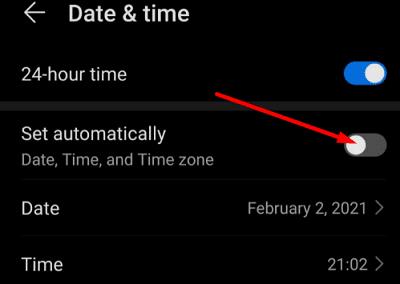
Se till att YouTube är den enda appen som körs på din Android-enhet. Navigera sedan till Inställningar , tryck på Appar och välj YouTube . Tryck på Lagring , tryck på Rensa cache- knappen och kontrollera om den här lösningen löste problemet. Om problemet kvarstår, tryck på knappen Rensa data också.
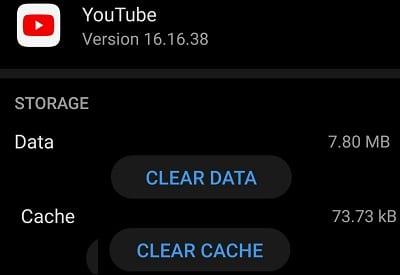
Se dessutom till att du använder den senaste appversionen. Starta appen Google Play Butik, sök efter YouTube och tryck på knappen Uppdatera . Kontrollera om det finns en nyare Android-version tillgänglig, installera den, starta om enheten och starta YouTube igen.
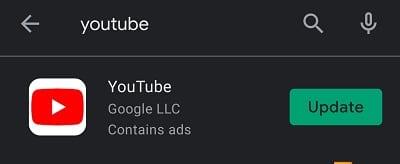
Vissa användare löste detta problem genom att manuellt ändra sina DNS-inställningar. Navigera till Inställningar , tryck på Wi-Fi och tryck sedan länge på nätverket du är ansluten till. Välj Ändra nätverk , gå till IP-inställningar och använd 1.1.1.1 som din primära DNS.
Om problemet kvarstår, avinstallera och installera om din YouTube-app.
YouTube-fel 400 indikerar vanligtvis att din anslutning är instabil eller att du använder felaktiga datum- och tidsinställningar. Kontrollera dessutom efter uppdateringar och se till att du kör den senaste versionen av YT-appen på din Android-enhet. Som en sista utväg, installera om appen.
Är felkod 400 fortfarande störande? Dela din feedback i kommentarerna nedan.
Om du är osäker på om du ska köpa AirPods för din Samsung-telefon, kan denna guide verkligen hjälpa. Den mest uppenbara frågan är om de två är
Annonser kan vara användbara eftersom de informerar dig om erbjudanden och tjänster du kan behöva. Men de kan bli ohanterliga och bli irriterande. Det är då du vänder dig till annonsblockerare. Lär dig hur du konfigurerar Ad-Blocker i Opera för Android med dessa steg.
Använder du flera Google-konton på Android och PC och vet inte hur man ändrar standard Google-konto? Läs vidare för att lära dig de hemliga stegen.
Facebook-berättelser kan vara mycket roliga att göra. Här är hur du kan skapa en berättelse på din Android-enhet och dator.
Fyller det på din Android? Lös problemet med dessa nybörjarvänliga tips för alla enheter.
Hur man aktiverar eller inaktiverar stavningskontrollfunktioner i Android OS.
Få testade steg för att se hur du kan visa spelhistorik på Spotify för webbspelaren, Android och Windows webbapp.
Det finns så många fantastiska appar på Google Play att du inte kan låta bli att prenumerera. Efter ett tag växer den listan, och du kommer att behöva hantera dina Google Play-prenumerationer.
Hur man aktiverar annonsblockeraren på din Android-enhet och får ut det mesta av den intrusiva annonseringsmöjligheten i Kiwi-webbläsaren.
Jag ger en lista över saker du kan prova om din Android-enhet verkar starta om slumpmässigt utan uppenbar anledning.
En handledning som visar två lösningar på hur man permanent förhindrar appar från att starta vid uppstart på din Android-enhet.
Behöver du nedgradera en app på Android-enhet? Läs den här artikeln för att lära dig hur du nedgraderar en app på Android, steg för steg.
Lär dig hur du inaktiverar irriterande automatiska videor i Google Chrome och Mozilla Firefox med den här guiden.
När du raderar Android-nedladdningshistorik hjälper du till att frigöra lagringsutrymme bland annat. Här är stegen att följa.
Lär dig hur du förhindrar oavsiktliga fickringningar på din Android-smartphone med dessa enkla tips och inställningar.
En handledning om hur man stänger av eller på Säkert Läge för Samsung Galaxy Tab S3-plattan
Se hur du kan stänga av lyssnaraktivitet på Spotify för att hålla dina musikpreferenser privata och njuta av dina sessioner. Här är hur.
Behöver du se hur mycket utrymme Spotify-låtar tar upp? Här är stegen att följa för Android och Windows.
En handledning om hur man skickar eller tar emot filer mellan en Microsoft Windows 10-enhet och en Android-enhet med hjälp av Bluetooth filöverföring
Om du ställer in en låsskärm på din Android-enhet kommer PIN-inmatningsskärmen att innehålla en "Nödsamtal"-knapp längst ner. Denna knapp tillåter användning av nödsamtal utan att ange PIN eller låsmönster.
Använder du flera Google-konton på Android och PC och vet inte hur man ändrar standard Google-konto? Läs vidare för att lära dig de hemliga stegen.
Facebook-berättelser kan vara mycket roliga att göra. Här är hur du kan skapa en berättelse på din Android-enhet och dator.
Fyller det på din Android? Lös problemet med dessa nybörjarvänliga tips för alla enheter.
Hur man aktiverar eller inaktiverar stavningskontrollfunktioner i Android OS.
En handledning som visar hur du aktiverar utvecklaralternativ och USB-felsökning på Samsung Galaxy Tab S9.
Älskar du att läsa e-böcker på Amazon Kindle Fire? Lär dig hur du lägger till anteckningar och markerar text i en bok på Kindle Fire.
Jag ger en lista över saker du kan prova om din Android-enhet verkar starta om slumpmässigt utan uppenbar anledning.
Vill du lägga till eller ta bort e-postkonton på din Fire-surfplatta? Vår omfattande guide går igenom processen steg för steg, vilket gör det snabbt och enkelt att hantera dina e-postkonton på din favorit enhet. Missa inte denna viktiga handledning!
En handledning som visar två lösningar på hur man permanent förhindrar appar från att starta vid uppstart på din Android-enhet.
Behöver du nedgradera en app på Android-enhet? Läs den här artikeln för att lära dig hur du nedgraderar en app på Android, steg för steg.


















